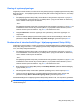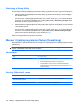Laptop User Guide - Windows 7
Brug af Setup Utility
Ændring af sprog for Setup Utility
Følgende procedure forklarer, hvordan du ændrer sproget for hjælpeprogrammet Setup Utility. Begynd
med trin 1, hvis hjælpeprogrammet Setup Utility ikke allerede kører. Begynd med trin 2, hvis Setup Utility
allerede kører.
1. Åbn hjælpeprogrammet Setup Utility ved at tænde for eller genstarte computeren. Tryk på f10,
mens meddelelsen "Press the ESC key for Startup Menu" ("Tryk på ESC-tasten for startmenu)
vises i nederste venstre hjørne af skærmen.
- eller -
Åbn hjælpeprogrammet Setup Utility ved at tænde for eller genstarte computeren. Tryk på esc, når
meddelelsen "Press the ESC key for Startup Menu" ("Tryk på ESC-tasten startmenu") vises i
nederste venstre hjørne af skærmen. Tryk på f10, når startmenuen vises.
2. Brug piletasterne til at vælge System Configuration (Systemkonfiguration) > Language (Sprog),
og tryk derefter på enter.
3. Anvend piletasterne til at vælge sprog, og tryk derefter på enter.
4. Tryk på enter, når der vises en bekræftelsesprompt med dit sprog.
5. Hvis du vil gemme ændringerne og afslutte hjælpeprogrammet Setup Utility, skal du med
piletasterne vælge Afslut > Gem ændringer og afslut og derefter trykke på enter.
Ændringerne træder i kraft med det samme.
Navigering og valg i Setup Utility
Da hjælpeprogrammet Setup Utility ikke er Windows-baseret, understøtter det ikke TouchPad'en.
Navigering og valg foregår vha. tastetryk.
●
Brug piletasterne, når du skal vælge en menu eller et menupunkt.
●
For at vælge et element på en liste eller ændre indstillingen i et felt, som f.eks. Aktiver/deaktiver,
skal du enten bruge piletasterne eller f5 og f6.
●
Tryk på enter for at vælge et element.
●
Tryk på esc for at lukke et tekstfelt eller vende tilbage til skærmbilledet med menuen.
●
Tryk på f1, mens hjælpeprogrammet Setup Utility er åbent, for at få vist flere oplysninger om
navigering og valg.
102 Tillæg A Hjælpeprogrammet Setup Utility (BIOS)